Слайд 2 Каждый раз после запуска вашего компьютера диспетчер устройств загружается и работает

в фоновом режиме. По мере добавления дополнительных устройств Interwrite к системе Диспетчер устройств используется для обнаружения, подключения и управления ими. Диспетчер устройств также запускает рабочее пространство в одном из трех режимов работы:
Интерактивный режим Режим офисных приложений Режим доски
Слайд 3Устройство с поддержкой Bluetooth подключается и отображается в главном окне. Все доступные
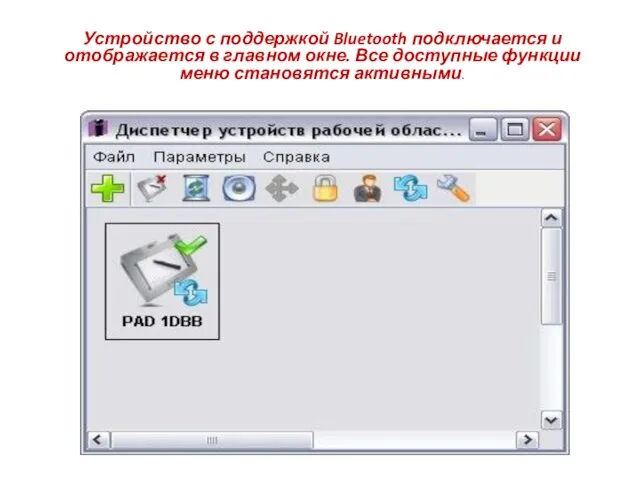
функции меню становятся активными.
Слайд 4Получение доступа к диспетчеру устройств

Слайд 5.
Галерея рабочего пространства

Слайд 6
Экранная клавиатура
Экранная клавиатура позволяет вводить текст на доске Interwrite Board или при

помощи блокнота Interwrite Pad. Можно вводить текст в файле приложения или печатать примечания на странице в окне примечаний.
Слайд 7РАБОЧЕЕ ПРОСТРАНСТВО INTERWRITE МОЖЕТ БЫТЬ ЗАПУЩЕНО В ОДНОМ ИЗ ТРЕХ РЕЖИМОВ:
-

ИНТЕРАКТИВНЫЙ РЕЖИМ, ИНТЕРАКТИВНЫЙ РЕЖИМ ЯВЛЯЕТСЯ ОСНОВНЫМ РАБОЧИМ РЕЖИМОМ РАБОЧЕГО ПРОСТРАНСТВА. В ДАННОМ РЕЖИМЕ ПРИ ИСПОЛЬЗОВАНИИ ДОСКИ INTERWRITE BOARD, БЛОКНОТОВ INTERWRITE PAD И ПАНЕЛИ INTERWRITE PANEL ОБЕСПЕЧИВАЕТСЯ СВЯЗЬ С КОМПЬЮТЕРОМ. ПРИ ЭТОМ ВСЯ ИНФОРМАЦИЯ ОТОБРАЖАЕТСЯ НА ДОСКЕ INTERWRITE BOARD ИЛИ ДРУГОЙ ДЕМОНСТРАЦИОННОЙ ПОВЕРХНОСТИ, НАХОДЯЩЕЙСЯ В ПОЛЕ ЗРЕНИЯ ВСЕЙ АУДИТОРИИ. В КОТОРЫЙ ВХОДЯТ
РЕЖИМ ПРИМЕЧАНИЙ
РЕЖИМ МАНИПУЛЯТОРА МЫШЬ
- РЕЖИМ ОФИСНЫХ ПРИЛОЖЕНИЙРЕЖИМ ОФИСНЫХ ПРИЛОЖЕНИЙ ПОЗВОЛЯЕТ НАПРЯМУЮ РАБОТАТЬ С POWERPOINT, MICROSOFT WORD И EXCEL.
- РЕЖИМ ДОСКИ - РЕЖИМ ДОСКИ КОГДА ВЫБРАН РЕЖИМ ДОСКИ, ВСЕ СДЕЛАННЫЕ НА ДОСКЕ ЗАМЕТКИ МОГУТ БЫТЬ ЗАХВАЧЕНЫ КАДРОМ И СОХРАНЕНЫ В ВИДЕ СТРАНИЦ В РАБОЧЕМ ПРОСТРАНСТВЕ ДЛЯ ДАЛЬНЕЙШЕГО РАСПРОСТРАНЕНИЯ.

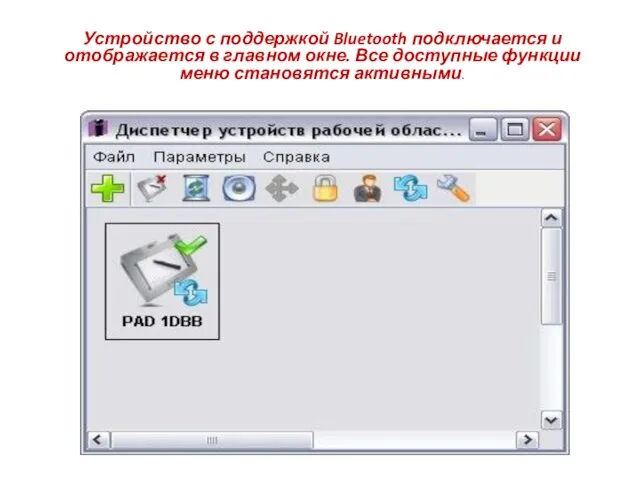




 Двигатель внутреннего сгорания
Двигатель внутреннего сгорания Химическая промышленность
Химическая промышленность Использование компьютерных технологий в начальной школе
Использование компьютерных технологий в начальной школе Производство корундовой броне-керамики в АО УАПО
Производство корундовой броне-керамики в АО УАПО Маршрут помощи детям с ограниченными возможностями
Маршрут помощи детям с ограниченными возможностями Бидермейер, бидермайер (нем. Biedermeier), стилевое направление в немецком и австрийском искусстве 1810–1840-х гг. Название получило позже,
Бидермейер, бидермайер (нем. Biedermeier), стилевое направление в немецком и австрийском искусстве 1810–1840-х гг. Название получило позже,  Презентация на тему Электрические явления
Презентация на тему Электрические явления  Александр Николаевич Островский. Колумб Замоскворечья
Александр Николаевич Островский. Колумб Замоскворечья Земля наш дом
Земля наш дом Презентация на тему 8 Марта
Презентация на тему 8 Марта  Маковельская Инна Николаевна
Маковельская Инна Николаевна Проекты ВПН
Проекты ВПН Рабелок Оптимальная Рабелок натрия 20мг форма выпуска Рабелок натрия 10мг
Рабелок Оптимальная Рабелок натрия 20мг форма выпуска Рабелок натрия 10мг Повторение сложения и вычитания в пределах 100 и таблицы умножения
Повторение сложения и вычитания в пределах 100 и таблицы умножения Конференция CyberMarketing 2011
Конференция CyberMarketing 2011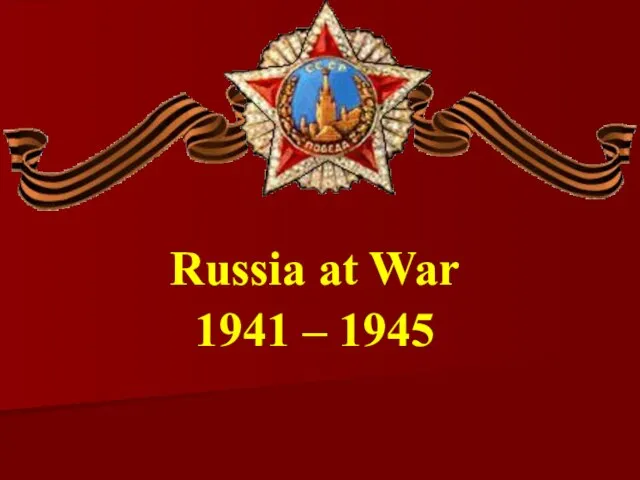 Russia at War 1941 1945
Russia at War 1941 1945 Воспитательная работа с детьми девиантного поведения и проблемными семьями
Воспитательная работа с детьми девиантного поведения и проблемными семьями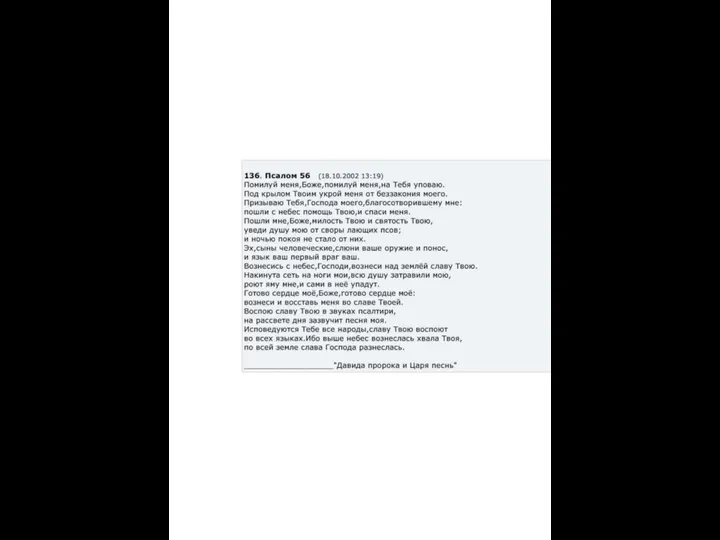 Псалом 56. Святорусская редакция
Псалом 56. Святорусская редакция Презентацияурока по экономической и социальной географии мира
Презентацияурока по экономической и социальной географии мира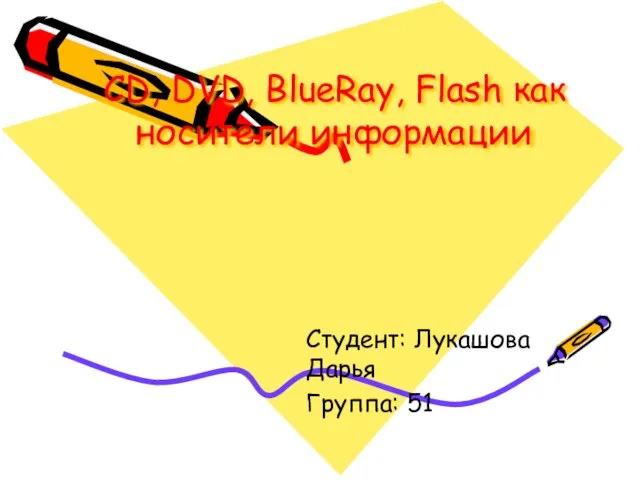 СD DVD Blue Ray Flash как носители информации
СD DVD Blue Ray Flash как носители информации  Вязаные игрушки
Вязаные игрушки Государственная Дума РФ
Государственная Дума РФ Налогообложение на доходы иностранных лиц. Антиофшорное регулирование
Налогообложение на доходы иностранных лиц. Антиофшорное регулирование Акварель Составлено доцентом кафедры изобразительного искусства СыктГУ Торлоповой Натальей Геннадьевной 2006
Акварель Составлено доцентом кафедры изобразительного искусства СыктГУ Торлоповой Натальей Геннадьевной 2006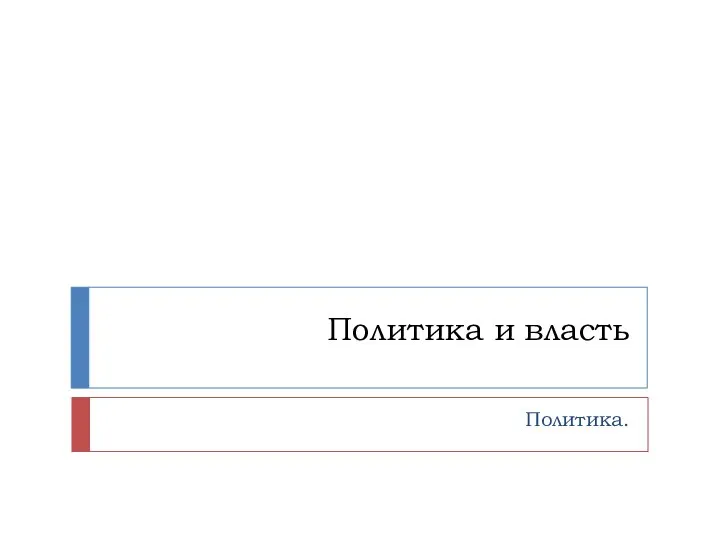 Политика и власть
Политика и власть Права и обязанности граждан
Права и обязанности граждан Сообщение по биологии на тему «Утконос» Ученика 7В класса школы №5 Бережняка Никиты
Сообщение по биологии на тему «Утконос» Ученика 7В класса школы №5 Бережняка Никиты Воспитание культурно-гигиенических навыков у детей средней группы детского сада
Воспитание культурно-гигиенических навыков у детей средней группы детского сада